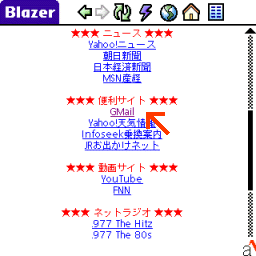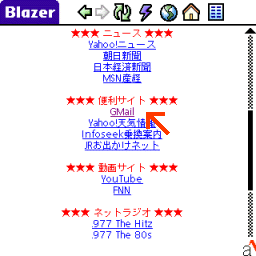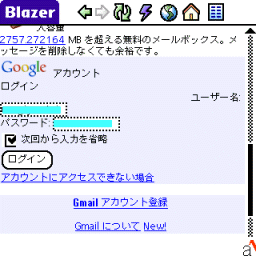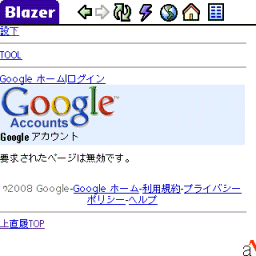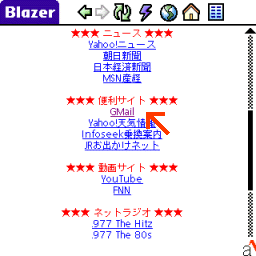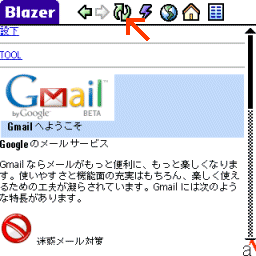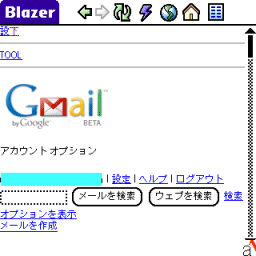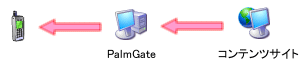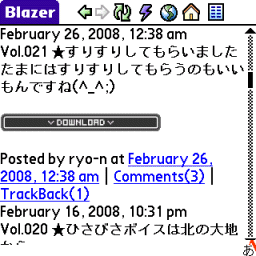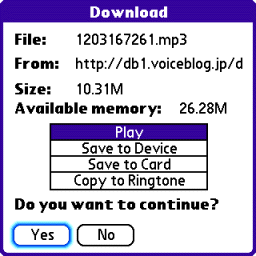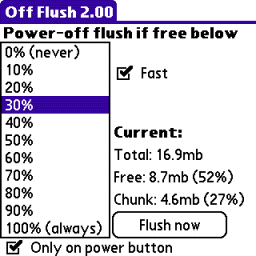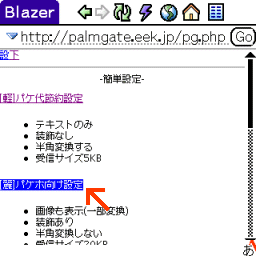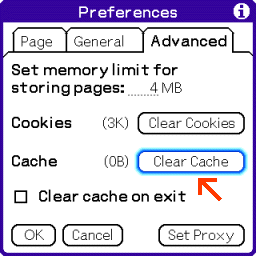|
GMailでログイン出来ない問題の対策 2008.09.07 |
最近GMail側の仕様が変更されたようです
本日、PalmGate経由でログイン出来ない問題の対策を行いました
以前とはログインの手順が変わりましたので、お知らせいたします
※念のためツールバーのアイコンをタップして、PalmGateのTOPページを再読み込みさせておいてください
(手順1)
PalmGateのTOPから、従来通りGMailのリンクを選びます
(手順2)
従来通り「ユーザ名」と「パスワード」を入力し、ログインします
(手順3)
「要求されたページは無効です」と表示されます(←実際はログイン出来ているんです)
ここで一旦、PalmGateのTOPに戻ってください
(手順4)
PalmGateのTOPから、もう一度GMailのリンクを選びます
(手順5)
先程と同じログイン画面が表示されます(←Blazerのキャッシュに残っている場合)
ここでツールバーのアイコンをタップして、ページを再読み込みさせてください
※手順5を飛ばして、いきなりGMailの画面に入れる場合もあります
(手順6)
ハイ、無事にGMailの画面に入れました
【補足事項】
以上の手順で上手く行かない場合、Blazerのメニューから
[Options]-[Preferences]-[Advanced]で
Clear Cookies と Clear Cache を実行、その後Blazerを終了し、
再度PalmGateを起動し(手順1)からやってみてください
また、GMailの画面でログアウトを実行しない限り、暫くの間(←多分クッキーの有効期限まで)
2回目からは、(手順1)から(手順3)の操作が不要になり、
いきなり(手順4)から始める事が出来るようになります
偶然の結果ですが、以前より使い辛くなったのか、使い易くなったのか…、微妙ですね(^^)
|
マルチメディアはPalmGateサーバの負担にならないのか? 2008.05.24 |
大丈夫です、ご安心ください
PalmGateはあくまでも『文字コード変換サービス』です、
マルチメディアの中継まで行っている訳ではありません
※そんな事をしたら、すぐにサーバがパンクしてしまいます
以下の図は、通常状態でのPalmGateサーバ動作の様子を示したものです
コンテンツサイトの文字コードを変換し、端末に中継します
PalmGateで中継されるのは、あくまでもホームページなどの静的なコンテンツのみです
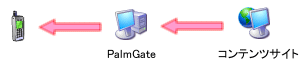
次の図はマルチメディア(動画やボイス)配信状態での
PalmGateサーバ動作の様子を示したものです
このように、マルチメディア配信時、PalmGateサーバはパススルーされ、
コンテンツは、サイトから端末へ直接配信される仕組みになっております

仮に、大勢の方が同時にマルチメディアコンテンツを視聴されたとしても
PalmGateサーバには、一切負担が掛からない様に考慮されております
そんな訳で、皆さんもPalmGateでマルチメディアコンテンツを存分にお楽しみください
|
PalmGate経由ボイス系コンテンツ対応について 2008.03.09 |
今までPalmGate経由でポッドキャストやボイスブログを聴く場合に、
一旦[直]でPalmGateをはずして直接DLする、といったような手間が有りましたが、
今回の対応により、かなり多くのボイス系コンテンツがシームレスに聴けるようになりました
(利用方法)
PalmGateで、ボイス系のコンテンツを公開されているページを開きます
例えばryo-nさんのページでは「Download」という黒いボタンを押します
注意:ページによって、例えば以下のようにボタンデザインは色々です


すぐに聴いてみたい場合は、Download の画面で「Play」を選んでください
※もちろんメモリカードなどにダウンロードする事も出来ます
すみやかに、ストリーミングが開始され、音が鳴り出します
ryo-nさんの 恍惚のほし★voibloだ JAPAN!?
http://www.voiceblog.jp/ryonjapan/
911(同時多発テロ)の真相を研究されておられる、きくちゆみ氏のページです
きくちゆみのブログとポッドキャスト
http://kikuchiyumi.blogspot.com/
※ボイス系コンテンツは、Kinomaプラグイン搭載機種(Treo680,755p,Centro)
※または、Kinoma Player がインストールされたマシンでお楽しみ頂けます
|
PalmGate起動時、TOPページが表示されるまで待たされる事がある 2008.02.06 |
これはBlazerの問題です、DBcacheが少ない状態でBlazerを起動した場合、
起動時に必要なサイズのDBcacheを確保する処理が行われます
この処理が終わるまで、10秒〜20秒程度待たされるのです
※特に755pやCentroでは待ち時間が長いようです
この問題を回避するには、常に一定以上のDBcacheを確保する必要があり、
例えばOff Flash
のようなアプリを併用すれば良いでしょう
【Off Flash の設定例】
|
PalmGateのデフォルト設定について 2008.01.17 |
前回ご紹介しましたPalmGateの設定固定方法は完璧なものでは無く
色々試行錯誤してみましたが、現在のところ、この問題に対する良い解決方法が見つかりません
PalmGateの利用状況を見てみますと、ほとんどの方が[麗]パケホ向け設定で利用されております
そこで苦肉の策で恐縮ですが、PalmGateのデフォルト設定を以下のように変更しました
・旧デフォルト設定 → [軽]パケ代節約設定
・新デフォルト設定 → [麗]パケホ向け設定
|
PalmGateの設定固定方法について 2007.11.12 |
PalmGateの設定メニューの-簡単設定-では
[軽]パケ代節約設定
[麗]パケホ向け設定
が可能ですが、[麗]パケホ向け設定にしても、次回PalmGateを起動すると
[軽]パケ代節約設定に戻ってしまう現象があります
この現象はBlazerのキャッシュのイタズラと考えておりまして、
完璧ではありませんが、以下の方法で[麗]パケホ向け設定に固定する事が出来ます
設定メニューの-簡単設定-で[麗]パケホ向け設定にします
メニューからPreferencesを開き、Clear Cache ボタンを押します
最後にツールバーのアイコンをタップし、今のページを再読込させます
以上の操作を行う事で、次回PalmGate起動時でも[麗]パケホ向け設定に固定されます
Copyright(C) 2007. PalmGate. All Rights Reserved.
[戻る]